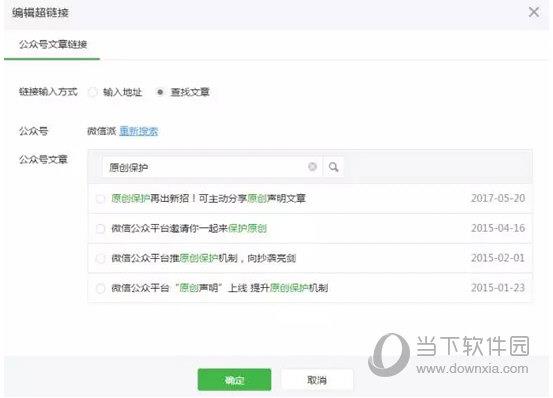微信公众号文章怎么加超链接 公众号文章加超链接教程
2021-08-06 16:09:40 作者:佚名
近日,微信公众号发布消息称,将对所有公众号开放在图文消息中添加超链接,公众平台接口也同时支持该能力。那么,微信公众号文章超链接怎么添加呢?接下来,小编就为大家带来
公众号文章加超链接教程
。
微信公众号文章怎么加超链接
?
第一步:点击图文编辑器顶部超链接图标插入
编辑图文消息时,点击图文消息编辑器顶部超链接图标进行插入。
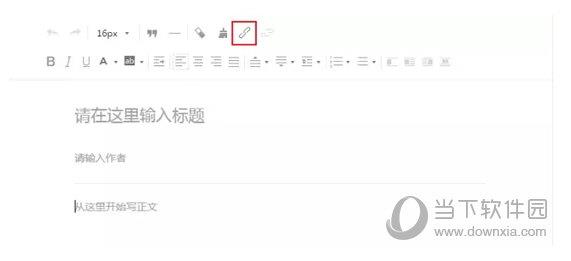
第二步:直接输入链接插入文章
点击超链接图标后,可直接输入链接和对应的文本内容,在图文消息中插入文章。
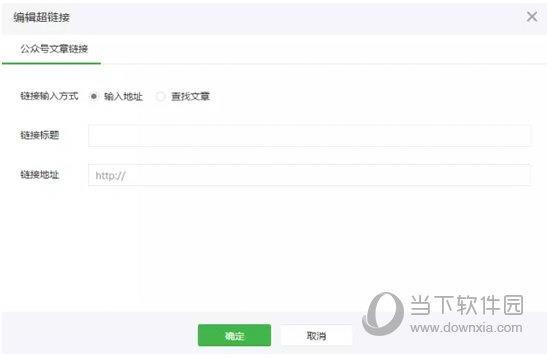
第三步:搜索后插入文章
选择“查找文章”,默认展示自己帐号已群 发的文章列表,可搜索其他帐号的已群 发文章。
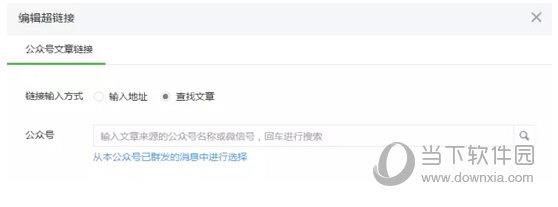
插入自己帐号的文章:
1)可直接选择文章插入。
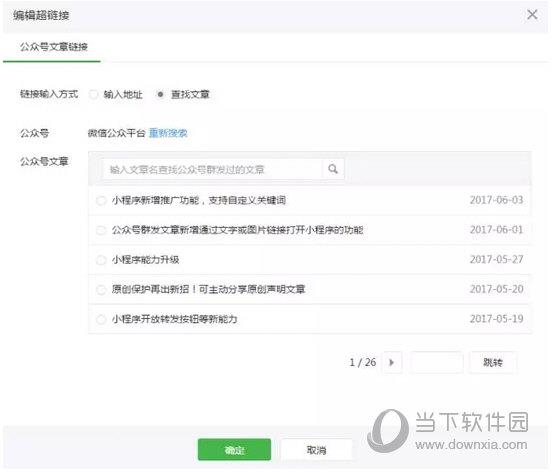
2)或输入关键词搜索文章,选定后插入。列表中文章都可以点击预览。
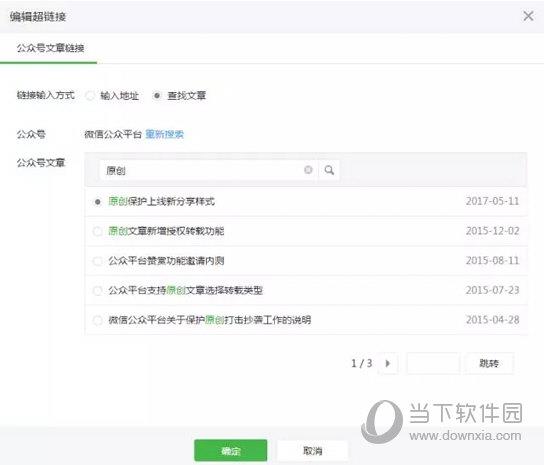
搜索插入其他帐号的文章:
1)可通过公众号昵称和微信号进行搜索,选择对应的帐号。
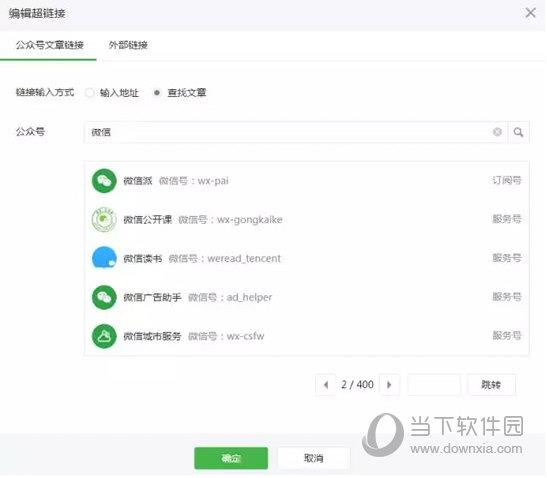
2)选定公众号后再选择对应的文章进行插入。列表中文章都可以点击预览。